インターネットアドレスにハイパーリンクを設定するには
既存のコンテンツをプレゼンテーションに追加およびリンクする
最終更新日時:2011/06/07 15:02:11
PowerPoint 2007でインターネットアドレスやメールアドレスを入力してEnterキーを押すと、自動的にハイパーリンクになります。ここでは、アドレスではなく文字列やオブジェクトにリンクを張る方法について説明します。
文字列にハイパーリンクを設定するには
- ハイパーリンクを設定したい文字列を選択します。
- [挿入]タブを開き、[ハイパーリンク]をクリックします。
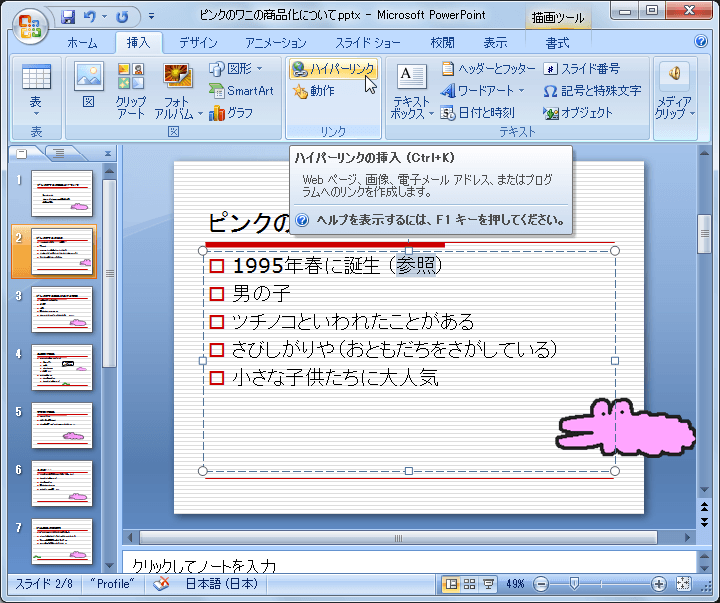
- [ハイパーリンクの挿入]ダイアログボックスで、[Webの参照]ボタンをクリックすると、Internet Explorerが起動します。
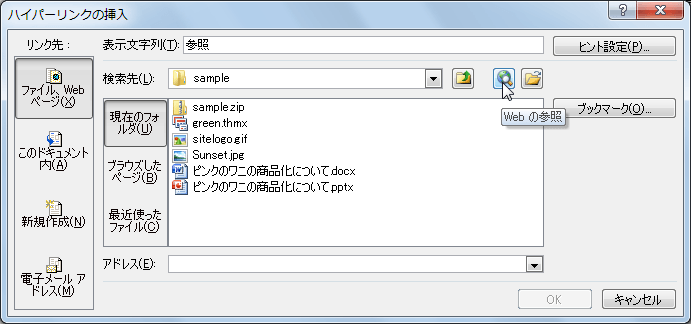
- リンク先のWebページを表示します。
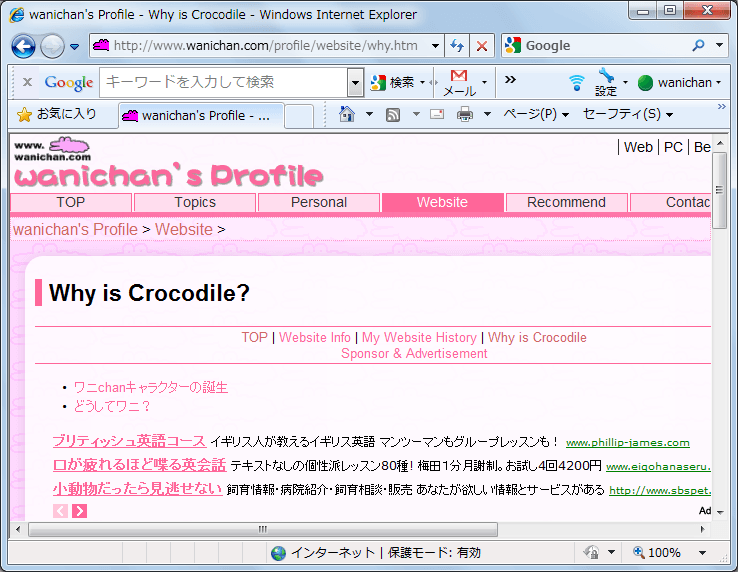
- PowerPointにタスクを切り替えると、[アドレス]ボックスにそのインターネットアドレスが自動的に代入されるので[OK]ボタンをクリックします。
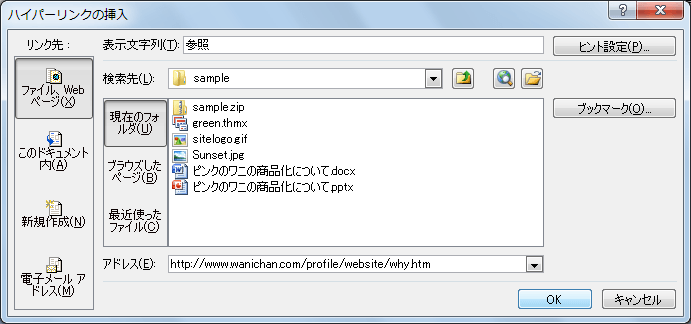
- 文字列にハイパーリンクが設定されました。
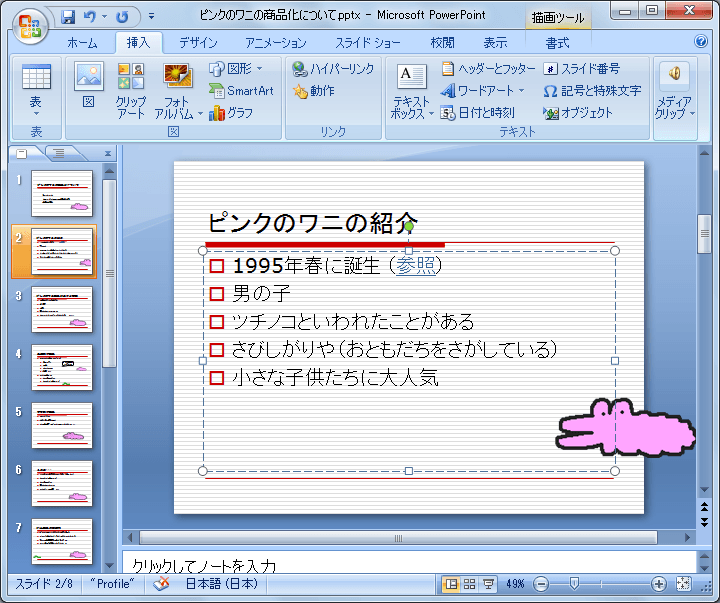
ハイパーリンクを削除するには
ハイパーリンクが設定された部分を右クリックして、ショートカットメニューより[ハイパーリンクの削除]をクリックします。
オブジェクトにハイパーリンクを設定するには
- リンクを設定したいオブジェクトを選択します。
- [挿入]タブを開き、[ハイパーリンク]をクリックします。
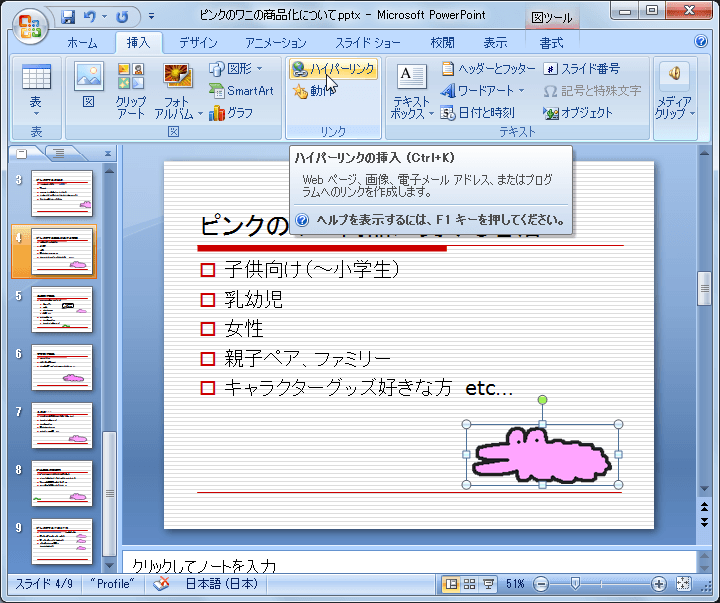
- [アドレス]ボックスにインターネットのアドレスを指定して[OK]ボタンをクリックします。
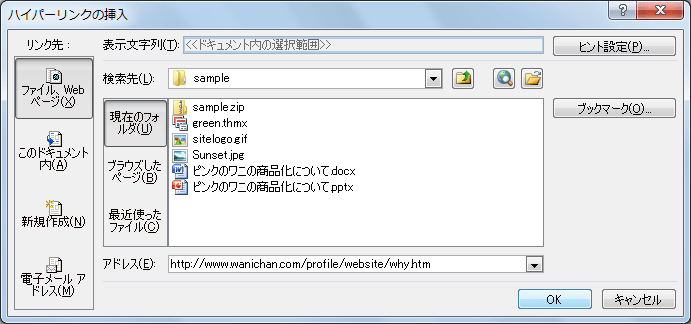
備考
メールアドレスやインターネットのアドレスを入力後に自動的にハイパーリンクにしないようにするには、以下の手順で設定します。
- [Officeボタン]をクリックし、[PowerPointのオプション]をクリックします。
- [PowerPointのオプション]ダイアログボックスの[文字校正]を選択します。
- [オートコレクトのオプション]ボタンをクリックします。
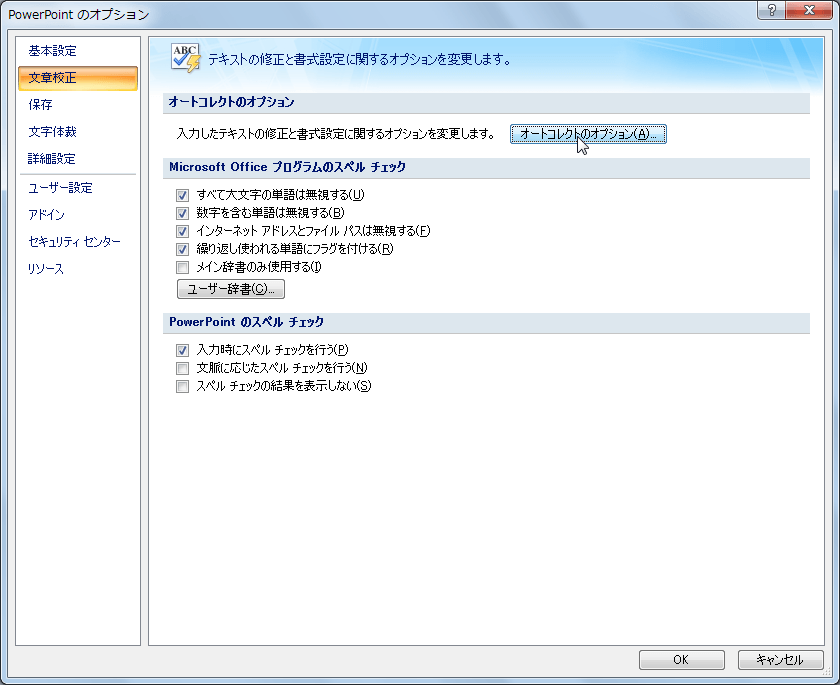
- [オートコレクト]ダイアログボックスの[入力オートフォーマット]タブを開き、[インターネットとネットワークのアドレスをハイパーリンクに変更する]のチェックを外して[OK]ボタンをクリックします。

スポンサーリンク
INDEX
コメント
※技術的な質問は、Microsoftコミュニティで聞いてください!

